Cách tải và cài đặt Eclipse - Công cụ phát triển tích hợp nhiều ngôn ngữ lập trình
- Người viết: Admin
- | Download Phần Mềm
Eclipse là một trong những môi trường phát triển tích hợp (IDE) phổ biến và mạnh mẽ nhất hiện nay, được hàng triệu lập trình viên trên toàn thế giới tin dùng. Với khả năng hỗ trợ đa dạng ngôn ngữ lập trình và hệ sinh thái plugin phong phú, Eclipse giúp tối ưu hóa quá trình phát triển phần mềm, từ việc viết code đến kiểm thử và gỡ lỗi. Trong bài viết này, chúng ta sẽ cùng tìm hiểu chi tiết cách tải và cài đặt Eclipse một cách nhanh chóng, đơn giản, giúp bạn sớm làm quen và tận dụng hiệu quả công cụ phát triển đắc lực này.
Giới thiệu về Eclipse
Để bắt đầu hành trình phát triển phần mềm một cách hiệu quả, việc hiểu rõ về công cụ mình đang sử dụng là điều tối quan trọng. Eclipse không chỉ là một Môi trường Phát triển Tích hợp (IDE) đơn thuần; nó là một nền tảng mở và mạnh mẽ, đóng vai trò nền tảng cho hàng triệu lập trình viên trên toàn thế giới. Phần tiếp theo này sẽ đi sâu vào định nghĩa cơ bản của Eclipse, nguồn gốc lịch sử và sự phát triển đáng chú ý của nó, cùng với những tính năng cốt lõi đã làm nên danh tiếng của công cụ đa năng này.
Eclipse là gì?
Eclipse là một môi trường phát triển tích hợp (Integrated Development Environment - IDE) mã nguồn mở, được thiết kế để hỗ trợ lập trình viên xây dựng các ứng dụng phần mềm một cách hiệu quả. Ban đầu, Eclipse được phát triển chủ yếu để làm việc với ngôn ngữ Java, nhưng hiện nay nó đã mở rộng để hỗ trợ nhiều ngôn ngữ lập trình khác như C/C++, Python, PHP, JavaScript và nhiều ngôn ngữ khác thông qua hệ thống plugin đa dạng. Eclipse được ưa chuộng bởi tính linh hoạt, khả năng mở rộng và cộng đồng người dùng rộng lớn trên toàn thế giới.
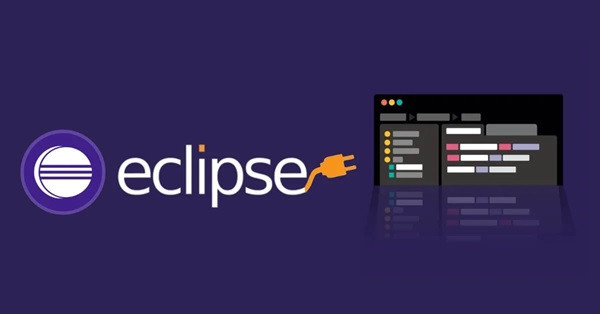
Eclipse là môi trường lập trình tích hợp hỗ trợ nhiều ngôn ngữ, phổ biến nhất là Java.
Lịch sử và sự phát triển của Eclipse
Eclipse được khởi nguồn từ IBM vào năm 2001 như một dự án nhằm tạo ra một nền tảng phát triển phần mềm miễn phí và mã nguồn mở thay thế cho các công cụ phát triển thương mại. Năm 2004, Eclipse Foundation được thành lập như một tổ chức phi lợi nhuận để quản lý và phát triển dự án này một cách độc lập, thu hút sự đóng góp từ nhiều công ty và cộng đồng lập trình viên toàn cầu. Từ đó đến nay, Eclipse không ngừng được cải tiến, mở rộng với hàng ngàn plugin hỗ trợ đa dạng nhu cầu phát triển phần mềm, trở thành một trong những IDE phổ biến nhất trên thế giới.
Các tính năng chính của Eclipse
Eclipse cung cấp một bộ công cụ toàn diện giúp quá trình phát triển phần mềm diễn ra suôn sẻ và hiệu quả:
- Hỗ trợ đa ngôn ngữ lập trình: Với hệ thống plugin phong phú, Eclipse không chỉ dành riêng cho Java mà còn hỗ trợ nhiều ngôn ngữ khác như C/C++, Python, PHP, JavaScript, giúp lập trình viên làm việc đa dạng trên cùng một nền tảng.
- Quản lý dự án hiệu quả: Eclipse cung cấp các công cụ giúp tổ chức và quản lý dự án một cách khoa học, bao gồm quản lý file, thư mục, và các tài nguyên liên quan.
- Trình biên dịch và gỡ lỗi tích hợp: IDE tích hợp sẵn các công cụ biên dịch và debugger mạnh mẽ, giúp lập trình viên phát hiện và sửa lỗi nhanh chóng.
- Hệ thống plugin mở rộng: Người dùng có thể cài đặt thêm các plugin để mở rộng chức năng, từ hỗ trợ framework, kiểm thử, phân tích mã nguồn cho đến quản lý phiên bản.
- Giao diện tùy biến và dễ sử dụng: Eclipse cho phép người dùng tùy chỉnh giao diện, bố cục cửa sổ và các phím tắt để phù hợp với thói quen làm việc.
- Hỗ trợ cộng tác và quản lý phiên bản: Tích hợp tốt với các hệ thống quản lý mã nguồn như Git, SVN, giúp làm việc nhóm hiệu quả.
Ưu điểm và nhược điểm của Eclipse
Trước khi đi sâu vào phân tích các điểm mạnh lẫn hạn chế của Eclipse, điều quan trọng là nhìn nhận đây không phải là một công cụ hoàn hảo — mỗi tính năng vượt trội đều có thể đi kèm một thách thức nào đó. Việc hiểu rõ ưu và nhược điểm sẽ giúp bạn cân nhắc xem Eclipse có phù hợp với dự án hoặc phong cách làm việc của mình hay không.
Ưu điểm
Eclipse là một công cụ được ưa chuộng nhờ vào những lợi ích vượt trội, đặc biệt là trong cộng đồng phát triển Java và đa ngôn ngữ:
– Miễn phí và mã nguồn mở
Eclipse là phần mềm mã nguồn mở, hoàn toàn miễn phí cho người dùng. Điều này giúp giảm chi phí cho cá nhân hoặc tổ chức khi xây dựng môi trường phát triển mà không cần bỏ tiền mua giấy phép phần mềm cao cấp.
– Hỗ trợ đa ngôn ngữ
Mặc dù nổi tiếng với Java, Eclipse còn có thể mở rộng để hỗ trợ rất nhiều ngôn ngữ lập trình khác như C/C++, PHP, Ruby, Python… thông qua hệ thống plugin.
– Hệ sinh thái plugin phong phú
Nhờ có kho plugin rất lớn, người dùng Eclipse có thể thêm nhiều tính năng như quản lý dự án, kiểm thử, phân tích mã nguồn, tích hợp Git, Maven,… để tùy chỉnh IDE theo nhu cầu cụ thể của dự án.
– Khả năng gỡ lỗi mạnh mẽ
Eclipse tích hợp công cụ debug rất tốt: cho phép đặt breakpoint, theo dõi biến, xem call stack,… giúp lập trình viên dễ dàng phát hiện và sửa lỗi.
– Tính tùy biến cao
Giao diện Eclipse có thể được tùy chỉnh linh hoạt — bạn có thể thay đổi bố cục, thêm hoặc bớt các view, sử dụng các phím tắt riêng để phù hợp với thói quen làm việc.
– Hỗ trợ quản lý phiên bản
Eclipse tích hợp tốt với các hệ thống quản lý mã nguồn như Git, SVN,… giúp làm việc nhóm và quản lý code dễ dàng hơn.
– Phù hợp cho dự án lớn
Với khả năng tùy biến cao và nhiều plugin, Eclipse rất phù hợp để phát triển các dự án doanh nghiệp hoặc phần mềm quy mô lớn, nơi cần nhiều công cụ tích hợp và khả năng mở rộng.
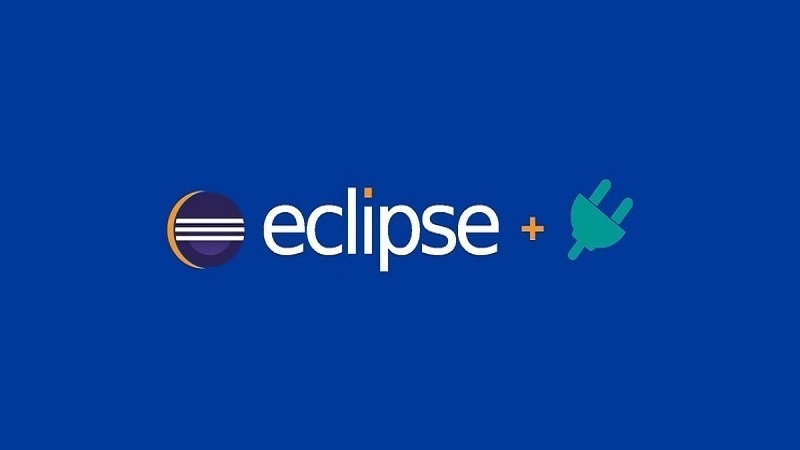
Eclipse có nhiều tính năng mạnh mẽ và miễn phí nhưng đôi khi giao diện phức tạp và tốn tài nguyên.
Nhược điểm
– Tiêu tốn tài nguyên hệ thống
Eclipse có thể “nặng” — khi sử dụng nhiều plugin hoặc làm việc với dự án lớn, IDE này sẽ sử dụng nhiều RAM và CPU, gây chậm hoặc giật trên máy cấu hình yếu.
– Khởi động chậm
Do tính năng phức tạp và số lượng plugin lớn, quá trình khởi động Eclipse đôi khi khá lâu so với các IDE nhẹ hơn.
– Đường cong học tập cao
Giao diện và các tính năng của Eclipse rất mạnh mẽ nhưng cũng đa dạng và phức tạp, đặc biệt là với người mới bắt đầu, dẫn đến việc mất nhiều thời gian để làm quen và sử dụng hiệu quả.
– Phụ thuộc nhiều vào plugin
Vì nhiều chức năng không có sẵn mà cần cài thêm plugin, người dùng có thể gặp tình trạng xung đột plugin, hoặc phải quản lý nhiều thành phần mở rộng để đáp ứng nhu cầu.
– Giao diện lỗi thời
Nhiều người đánh giá giao diện của Eclipse không được hiện đại hoặc trực quan bằng các IDE mới như IntelliJ IDEA hay Visual Studio Code.
– Yêu cầu phần cứng cao để chạy mượt
Vì sử dụng nhiều tài nguyên, để chạy Eclipse mượt, đặc biệt với nhiều plugin hoặc dự án lớn, cần máy có cấu hình cao.
Yêu cầu cấu hình hệ thống để cài đặt Eclipse
Để cài đặt và sử dụng Eclipse một cách mượt mà và hiệu quả, máy tính của bạn cần đáp ứng một số yêu cầu về cấu hình cơ bản sau:
- Hệ điều hành: Eclipse hỗ trợ đa nền tảng và có thể chạy trên Windows (phiên bản từ Windows 7 trở lên, khuyến nghị Windows 10 hoặc 11), macOS và các bản phân phối Linux phổ biến.
- Bộ xử lý (CPU): Tối thiểu là bộ xử lý lõi kép (dual-core), khuyến nghị sử dụng CPU có hiệu năng tốt để xử lý các tác vụ lập trình và biên dịch nhanh chóng.
- Bộ nhớ RAM: Tối thiểu 4GB RAM để chạy Eclipse và các ứng dụng liên quan. Để làm việc mượt mà, đặc biệt với các dự án lớn hoặc khi sử dụng nhiều plugin, bạn nên trang bị từ 8GB RAM trở lên.
- Dung lượng ổ cứng: Cần tối thiểu khoảng 500MB đến 1GB để cài đặt Eclipse và các plugin đi kèm. Ngoài ra, nên có thêm dung lượng trống cho workspace và dữ liệu dự án. Ổ SSD sẽ giúp cải thiện tốc độ đọc/ghi dữ liệu nhanh hơn.
- Java Development Kit (JDK): Eclipse yêu cầu máy tính phải cài đặt JDK (phiên bản từ 8 trở lên, thường là JDK 11 hoặc mới hơn) để hoạt động. JDK không chỉ hỗ trợ biên dịch Java mà còn là nền tảng để chạy Eclipse và các công cụ phát triển.
- Màn hình và độ phân giải: Để trải nghiệm tốt, độ phân giải màn hình nên từ 1280x800 pixel trở lên, giúp hiển thị giao diện và các cửa sổ làm việc rõ ràng, thuận tiện.
Ngoài ra, để tối ưu hiệu năng, nên cập nhật hệ điều hành và driver mới nhất, đồng thời đảm bảo Java được cấu hình đúng biến môi trường (JAVA_HOME) trên máy tính.
Cách cài đặt Eclipse trên Windows
Để bắt đầu sử dụng Eclipse cho việc phát triển ứng dụng, đặc biệt là lập trình Java, bạn cần thực hiện cài đặt Java Development Kit (JDK) trước, sau đó mới tiến hành cài đặt Eclipse. Dưới đây là các bước hướng dẫn chi tiết:
Bước 1: Tải Java Development Kit (JDK)
Trước tiên, bạn truy cập trang chính thức của Oracle hoặc OpenJDK để tải JDK phù hợp với hệ điều hành Windows của mình. Lựa chọn phiên bản JDK mới nhất hoặc phiên bản được Eclipse hỗ trợ tốt như JDK 11 trở lên. Sau đó, tải file cài đặt về máy.
Bước 2: Cài đặt JDK trên máy tính
Mở file cài đặt JDK đã tải về, sau đó làm theo hướng dẫn trên màn hình để hoàn tất quá trình cài đặt. Bạn nên ghi nhớ hoặc thiết lập biến môi trường JAVA_HOME để Eclipse có thể nhận diện JDK trên hệ thống.
Bước 3: Tải Eclipse IDE
Tiếp theo, truy cập trang chủ của Eclipse tại https://www.eclipse.org/downloads/. Đây cũng là nơi bạn có thể thực hiện Eclipse download chính thức và an toàn. Tại đây, bạn sẽ thấy nhiều phiên bản Eclipse phù hợp với các mục đích khác nhau, ví dụ:
- Eclipse IDE for Java Developers: dành cho lập trình Java cơ bản.
- Eclipse IDE for Enterprise Java Developers: phù hợp với phát triển ứng dụng web dùng Java EE.
- Eclipse IDE for C/C++ Developers: dành cho người lập trình ngôn ngữ C hoặc C++.
Hãy chọn phiên bản phù hợp với nhu cầu của bạn và tải về file cài đặt.
Bước 4: Cài đặt Eclipse
Sau khi tải về, bạn mở file cài đặt Eclipse.
Trình cài đặt sẽ yêu cầu bạn kiểm tra phiên bản JDK hiện tại và chọn thư mục lưu trữ Eclipse trên máy tính. Bạn có thể giữ mặc định hoặc chọn vị trí khác tùy ý.
Sau đó, nhấn nút Install để bắt đầu quá trình cài đặt. Quá trình này thường diễn ra nhanh chóng, chỉ mất vài phút tùy vào cấu hình máy tính.
Bước 5: Khởi chạy Eclipse
Khi quá trình cài đặt hoàn tất, nhấn nút Launch để mở Eclipse lần đầu tiên. Một cửa sổ yêu cầu bạn chọn workspace — tức là thư mục để lưu các dự án của bạn. Bạn có thể chọn thư mục mặc định hoặc chỉ định thư mục khác theo ý muốn.
Bước 6: Giao diện và bắt đầu lập trình
Sau khi hoàn thành các bước trên, giao diện chính của Eclipse sẽ xuất hiện với các công cụ và tính năng hỗ trợ lập trình. Lúc này, bạn đã sẵn sàng để tạo project mới và bắt đầu viết mã nguồn trong môi trường phát triển mạnh mẽ này.
Giao diện và các tính năng cơ bản sau khi cài đặt
Sau khi hoàn tất quá trình cài đặt và khởi chạy lần đầu, bạn sẽ được làm quen với giao diện chính của Eclipse — một môi trường làm việc tích hợp với nhiều công cụ hỗ trợ phát triển phần mềm hiệu quả. Dưới đây là các thành phần và tính năng cơ bản mà bạn sẽ thấy trong Eclipse:
Giao diện chính của Eclipse
- Menu Bar (Thanh menu): Nằm ở phía trên cùng, chứa các menu chính như File, Edit, Navigate, Project, Run, Window… giúp bạn truy cập các chức năng cơ bản và nâng cao trong quá trình làm việc.
- Toolbar (Thanh công cụ): Bao gồm các biểu tượng tắt nhanh cho các thao tác thường dùng như lưu file, chạy chương trình, debug, undo/redo…
- Project Explorer (Trình quản lý dự án): Cửa sổ này hiển thị cấu trúc các project và file trong workspace hiện tại, giúp bạn dễ dàng điều hướng và quản lý mã nguồn.
- Editor (Trình soạn thảo mã): Khu vực trung tâm để viết và chỉnh sửa code. Eclipse hỗ trợ tô màu cú pháp, tự động hoàn thiện, gợi ý code giúp tăng tốc độ viết mã.
- Console (Bảng điều khiển): Hiển thị kết quả chạy chương trình, các thông báo lỗi, hoặc output từ hệ thống.
- Problems (Vấn đề): Liệt kê các lỗi, cảnh báo trong dự án để bạn nhanh chóng sửa chữa.
- Outline (Tổng quan): Hiển thị cấu trúc file mã nguồn như các class, phương thức giúp bạn dễ dàng di chuyển trong code.
Các tính năng cơ bản nổi bật
- Hỗ trợ quản lý nhiều dự án cùng lúc: Bạn có thể mở nhiều project trong cùng một workspace và chuyển đổi dễ dàng giữa chúng.
- Tự động hoàn thiện mã (Auto-completion): Khi gõ code, Eclipse sẽ tự động gợi ý tên biến, phương thức, class,… giúp giảm lỗi và tăng tốc viết code.
- Debug và gỡ lỗi: Eclipse tích hợp công cụ debug mạnh mẽ với các tính năng đặt breakpoint, theo dõi giá trị biến, bước qua từng dòng code để kiểm tra.
- Tích hợp công cụ quản lý phiên bản: Bạn có thể sử dụng các plugin như EGit để quản lý mã nguồn qua Git trực tiếp trong Eclipse.
- Tùy chỉnh giao diện và phím tắt: Người dùng có thể thay đổi bố cục cửa sổ, chọn các theme màu sắc và thiết lập phím tắt phù hợp với thói quen làm việc.
- Hỗ trợ plugin mở rộng: Bạn dễ dàng cài thêm các plugin để tăng cường chức năng, ví dụ hỗ trợ thêm ngôn ngữ lập trình, công cụ phân tích mã, kiểm thử, hay công cụ xây dựng dự án.
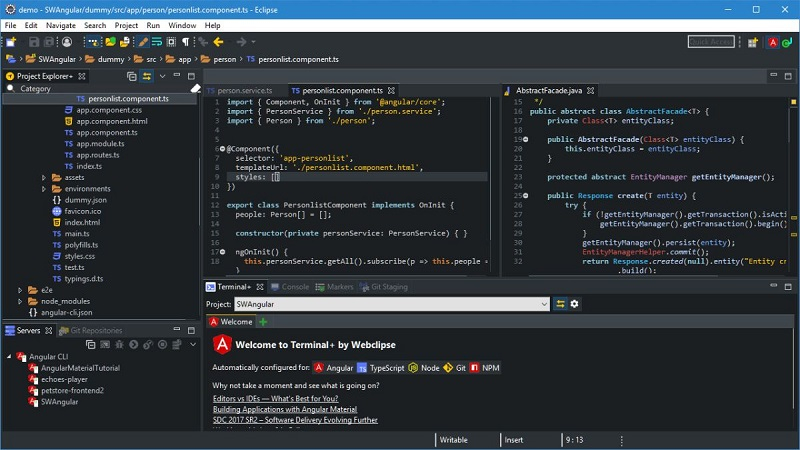
Eclipse có giao diện trực quan với nhiều công cụ hỗ trợ lập trình và quản lý dự án hiệu quả.
Workspace và Project
Khi mở Eclipse, bạn sẽ được yêu cầu chọn thư mục workspace — nơi lưu trữ tất cả các dự án và file làm việc. Việc quản lý tập trung giúp bạn tổ chức công việc khoa học và tiện lợi hơn.
Một số phím tắt phổ biến giúp tăng hiệu quả sử dụng Eclipse
Sử dụng phím tắt là cách nhanh chóng và hiệu quả để thao tác trong Eclipse mà không cần mất thời gian dùng chuột. Dưới đây là những phím tắt cơ bản và phổ biến nhất mà lập trình viên nên biết để nâng cao năng suất khi làm việc với Eclipse:
- Ctrl + N: Tạo mới một project, file hoặc class.
- Ctrl + S: Lưu file đang chỉnh sửa.
- Ctrl + Shift + R: Mở nhanh một file trong workspace bằng cách gõ tên.
- Ctrl + Shift + F: Tự động căn chỉnh lại định dạng code theo chuẩn.
- Ctrl + F11: Chạy chương trình hoặc chạy cấu hình trước đó.
- F11: Chạy chương trình trong chế độ Debug để dễ dàng kiểm tra lỗi.
- F5: Bước vào (Step Into) trong quá trình gỡ lỗi, để đi sâu vào từng dòng lệnh.
- F6: Bước qua (Step Over) các lệnh, bỏ qua chi tiết bên trong hàm.
- F8: Tiếp tục chạy (Resume) khi đang debug.
- Ctrl + F: Mở hộp thoại tìm kiếm trong file hiện tại.
- Ctrl + H: Tìm kiếm nâng cao trong toàn bộ workspace.
- Ctrl + Shift + L: Hiển thị danh sách các phím tắt hiện có trong Eclipse.
- Ctrl + Shift + T: Tìm và mở nhanh một class theo tên.
- Ctrl + O: Hiển thị các phương thức hoặc trường trong file hiện tại để dễ dàng chuyển tới.
- Ctrl + E: Chuyển đổi nhanh giữa các file đang mở.
- Ctrl + Space: Tự động gợi ý và hoàn thiện đoạn mã khi lập trình.
- Ctrl + Shift + C: Bình luận hoặc bỏ bình luận dòng đang chọn.
- Alt + Shift + R: Đổi tên biến, phương thức hoặc class đồng bộ trong toàn bộ dự án (Refactor Rename).
Việc làm quen với các phím tắt này không chỉ giúp bạn tiết kiệm thời gian mà còn giảm thiểu các thao tác thừa, từ đó tăng hiệu quả và sự chuyên nghiệp trong quá trình lập trình với Eclipse.
Kinh nghiệm, mẹo và cách khắc phục lỗi thường gặp khi cài đặt và sử dụng Eclipse
Eclipse là một công cụ phát triển mạnh mẽ nhưng trong quá trình cài đặt và sử dụng, người dùng có thể gặp một số lỗi phổ biến gây ảnh hưởng đến trải nghiệm. Dưới đây là một số kinh nghiệm, mẹo hữu ích cũng như cách xử lý các lỗi thường gặp khi làm việc với Eclipse:
Kinh nghiệm và mẹo sử dụng Eclipse hiệu quả
- Luôn cài đặt JDK phù hợp trước khi cài Eclipse: Đảm bảo phiên bản JDK tương thích với phiên bản Eclipse bạn tải về để tránh lỗi chạy và biên dịch.
- Chọn workspace hợp lý: Workspace là nơi lưu trữ dự án và các thiết lập cá nhân. Nên đặt workspace ở ổ đĩa có dung lượng đủ lớn và tránh đặt ở các thư mục hệ thống như Program Files.
- Cập nhật Eclipse và plugin thường xuyên: Việc này giúp sửa các lỗi phát sinh và bổ sung tính năng mới, đồng thời tăng cường bảo mật.
- Sử dụng plugin quản lý phiên bản Git (EGit): Giúp bạn dễ dàng quản lý mã nguồn ngay trong Eclipse mà không cần dùng các công cụ bên ngoài.
- Tận dụng phím tắt: Giúp thao tác nhanh hơn, tránh mất thời gian dùng chuột nhiều.

Hướng dẫn mẹo hay và cách xử lý nhanh các lỗi phổ biến khi cài đặt và dùng Eclipse.
Một số lỗi thường gặp và cách khắc phục
– Lỗi Eclipse không khởi động hoặc đóng đột ngột:
Nguyên nhân thường do xung đột plugin hoặc cấu hình workspace bị lỗi.
Cách khắc phục:
- Khởi động Eclipse với tham số -clean để làm sạch cache.
- Đổi workspace sang thư mục mới.
- Nếu lỗi do plugin, gỡ bỏ plugin gây lỗi hoặc cài lại Eclipse mới.
– Lỗi không tìm thấy JDK hoặc JRE:
Do Eclipse không nhận diện đúng đường dẫn JDK.
Cách khắc phục:
- Kiểm tra biến môi trường JAVA_HOME đã được thiết lập chính xác.
- Cập nhật file cấu hình eclipse.ini để trỏ đúng tới thư mục JDK.
– Lỗi lỗi bộ nhớ (Out of Memory Error):
Khi làm việc với dự án lớn hoặc nhiều plugin, Eclipse có thể hết bộ nhớ.
Cách khắc phục:
- Tăng dung lượng bộ nhớ heap trong file eclipse.ini bằng cách chỉnh sửa tham số -Xms và -Xmx.
- Đóng bớt các project không cần thiết.
– Lỗi khi chạy hoặc debug chương trình:
Có thể do cấu hình chạy chưa đúng hoặc phiên bản JDK không tương thích.
Cách khắc phục:
- Kiểm tra lại cấu hình Run/Debug.
- Đảm bảo dùng JDK phù hợp với dự án.
– Lỗi plugin không tương thích:
Khi cập nhật Eclipse hoặc plugin mới, có thể gây lỗi tương thích.
Cách khắc phục:
- Kiểm tra phiên bản plugin trước khi cài đặt.
- Dùng plugin chính thức và được đánh giá cao.
Việc nắm vững các kinh nghiệm và biết cách xử lý nhanh các lỗi phổ biến sẽ giúp bạn làm việc hiệu quả hơn với Eclipse, giảm thiểu gián đoạn trong quá trình phát triển phần mềm.
So sánh nhanh Eclipse với một số IDE phổ biến khác
Trong thế giới lập trình hiện nay, Eclipse là một trong những môi trường phát triển tích hợp (IDE) được nhiều lập trình viên ưa chuộng, đặc biệt với Java và các ngôn ngữ đa dạng khác. Tuy nhiên, Eclipse còn phải cạnh tranh với nhiều IDE nổi bật khác như IntelliJ IDEA và Visual Studio Code. Dưới đây là so sánh nhanh giúp bạn có cái nhìn tổng quan về ưu, nhược điểm của từng công cụ để lựa chọn phù hợp:
| Tiêu chí | Eclipse | IntelliJ IDEA | Visual Studio Code |
|---|---|---|---|
| Giá cả | Miễn phí | Miễn phí/Trả phí | Miễn phí |
| Giao diện | Cổ điển, hơi phức tạp | Hiện đại, thân thiện | Đơn giản, dễ tùy chỉnh |
| Hiệu suất | Nặng, tốn tài nguyên | Mạnh mẽ, tối ưu hóa tốt | Nhẹ, nhanh, ít tốn tài nguyên |
| Ngôn ngữ hỗ trợ | Java, C/C++, PHP, Python... | Java và nhiều ngôn ngữ khác | Hỗ trợ đa dạng ngôn ngữ qua plugin |
| Phù hợp với | Dự án lớn, doanh nghiệp | Lập trình chuyên sâu, dự án lớn | Làm việc đa dạng, nhanh gọn |
Nhìn chung, lựa chọn IDE phù hợp còn tùy thuộc vào nhu cầu và thói quen làm việc của từng lập trình viên. Nếu bạn cần một công cụ miễn phí, mạnh mẽ cho Java, Eclipse là lựa chọn tốt. Nếu ưu tiên giao diện đẹp và tính năng thông minh, IntelliJ IDEA rất đáng cân nhắc. Còn nếu muốn một công cụ nhẹ, đa năng cho nhiều ngôn ngữ, Visual Studio Code là lựa chọn phổ biến.

So sánh nhanh Eclipse với các IDE khác giúp chọn công cụ phù hợp nhất cho lập trình.
Eclipse là một trong những môi trường phát triển tích hợp (IDE) mạnh mẽ và linh hoạt, hỗ trợ đa dạng ngôn ngữ lập trình, đặc biệt là Java. Việc tải và cài đặt Eclipse không quá phức tạp nếu bạn thực hiện đúng các bước, từ cài đặt JDK đến lựa chọn phiên bản Eclipse phù hợp với nhu cầu. Với giao diện thân thiện, hệ sinh thái plugin phong phú và các tính năng hỗ trợ lập trình chuyên sâu, Eclipse là công cụ lý tưởng giúp lập trình viên nâng cao hiệu suất và chất lượng công việc. Hãy bắt đầu trải nghiệm và khám phá những tiện ích mà Eclipse mang lại để phát triển phần mềm hiệu quả và thuận tiện hơn.

.png)



Bình luận của bạn